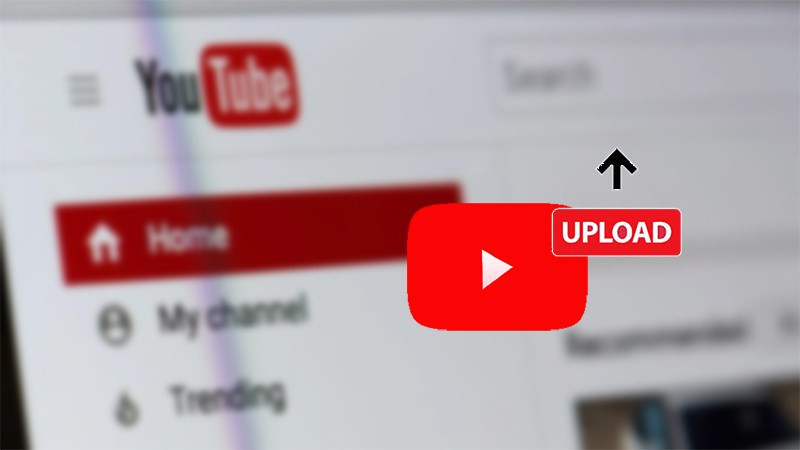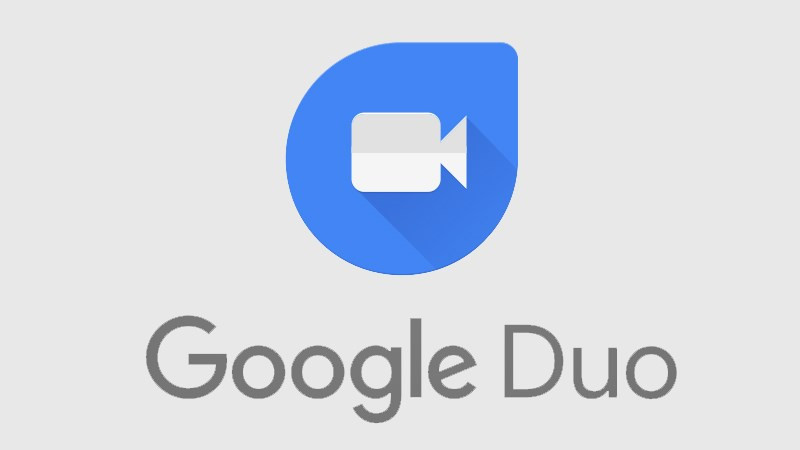Hướng Dẫn Dịch File PDF Từ Tiếng Anh Sang Tiếng Việt Nhanh Chóng

Bạn đang cần dịch tài liệu PDF từ tiếng Anh sang tiếng Việt nhưng chưa biết cách làm? Đừng lo, bài viết này trên xemtingame.com sẽ hướng dẫn bạn chi tiết các phương pháp dịch file PDF hiệu quả và nhanh chóng bằng nhiều công cụ khác nhau, từ phần mềm chuyên dụng đến dịch vụ trực tuyến. Cùng khám phá ngay nhé!
Tại sao cần dịch file PDF?
Ngày nay, định dạng PDF được sử dụng rộng rãi để lưu trữ và chia sẻ tài liệu. Việc dịch file PDF từ tiếng Anh sang tiếng Việt trở nên cần thiết để tiếp cận thông tin, học tập, nghiên cứu hay làm việc hiệu quả hơn. Bài viết này sẽ giúp bạn dễ dàng chuyển đổi ngôn ngữ tài liệu PDF, tiết kiệm thời gian và công sức.

Dịch PDF bằng Foxit Reader
Foxit Reader không chỉ là một phần mềm đọc PDF phổ biến mà còn hỗ trợ dịch thuật khá tiện lợi.
Hướng dẫn nhanh
- Mở Foxit Reader và đăng nhập tài khoản.
- Mở file PDF cần dịch (Ctrl+O).
- Vào Cloud Reading, chọn “Vietnamese” trong mục “Translate To”.
- Chọn đoạn văn bản cần dịch, vào Extras > Translate.
Hướng dẫn chi tiết
- Khởi động Foxit Reader và đăng nhập tài khoản email. Nếu chưa có, bạn có thể đăng ký mới. Tải Foxit Reader tại đây.
- Mở file PDF cần dịch bằng cách chọn File > Preferences hoặc nhấn Ctrl+O.
- Trong cửa sổ Preferences, chọn “Cloud Reading” và đặt “Translate To” là “Vietnamese”. Nhấn OK để lưu cài đặt.
- Trên giao diện chính, quét chọn vùng văn bản muốn dịch. Sau đó, vào thẻ Extras và chọn Translate.
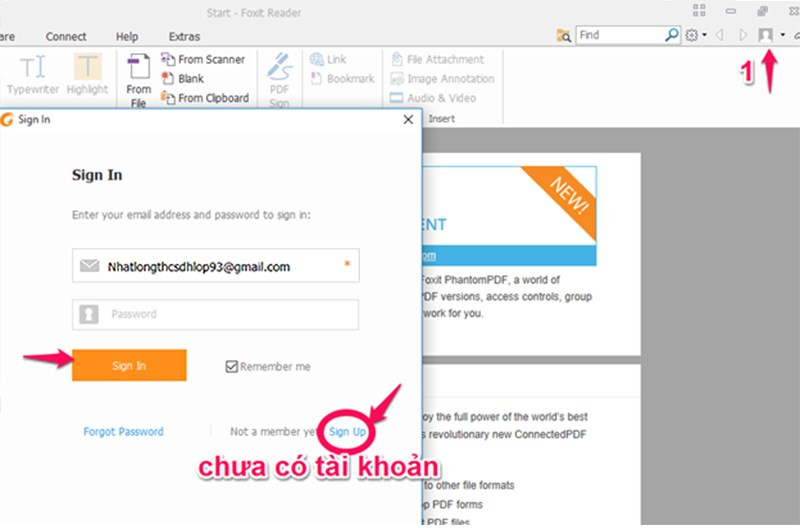
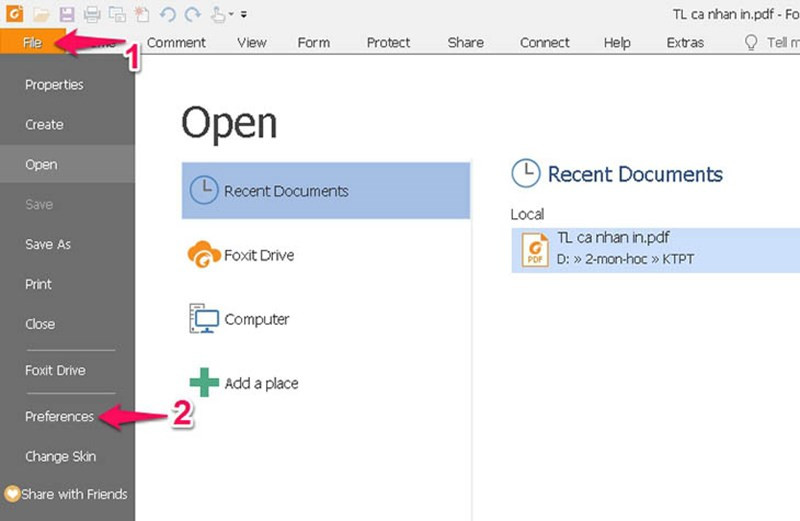 File chọn mục Preferences
File chọn mục Preferences
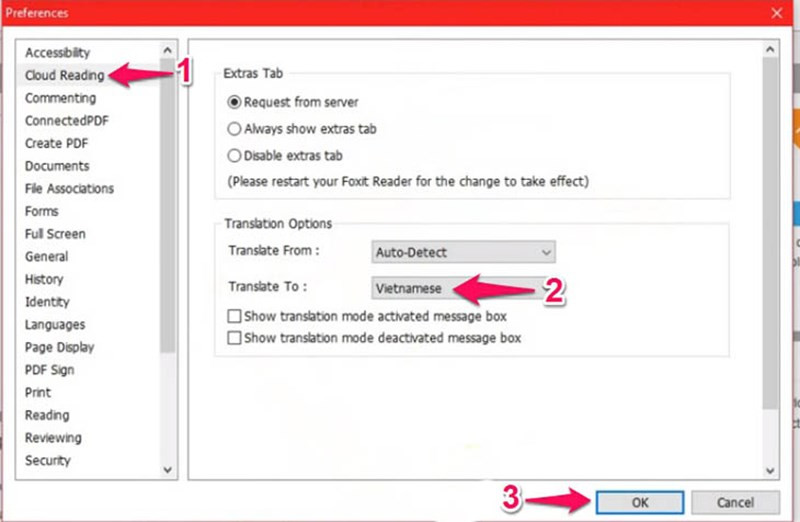 Cloud Reading, ở phần Translate to
Cloud Reading, ở phần Translate to
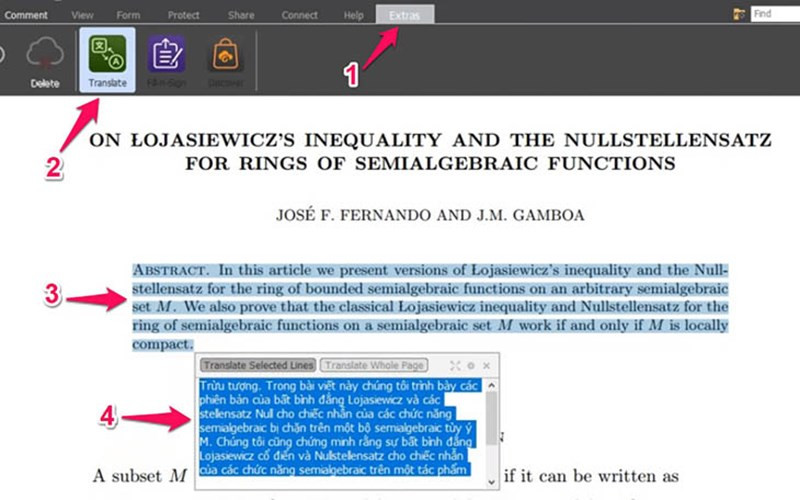 Extras và chọn Translate.
Extras và chọn Translate.
Dịch PDF bằng VIKI Translator
VIKI Translator là một công cụ dịch thuật mạnh mẽ, hỗ trợ dịch nhanh chóng ngay trong file PDF.
Hướng dẫn nhanh
- Mở VIKI Translator và file PDF.
- Bôi đen đoạn văn bản cần dịch và nhấn Ctrl + D.
Hướng dẫn chi tiết
Sau khi cài đặt VIKI Translator, bạn chỉ cần mở phần mềm và file PDF cần dịch. Bôi đen đoạn văn bản muốn dịch và nhấn tổ hợp phím Ctrl + D. VIKI Translator sẽ dịch đoạn văn bản đó sang tiếng Việt. Tải VIKI Translator tại đây.
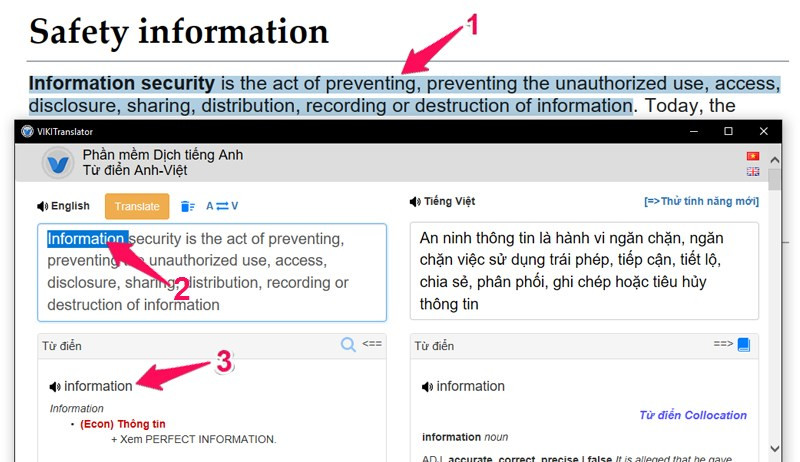 PDF lên và bôi đen phần cần dịch sau đó nhấn Ctrl + D
PDF lên và bôi đen phần cần dịch sau đó nhấn Ctrl + D
Lưu ý: VIKI Translator giới hạn dịch tối đa 500 từ mỗi lần.
Dịch PDF bằng Google Translate
Google Translate là dịch vụ dịch thuật trực tuyến phổ biến, cũng hỗ trợ dịch tài liệu PDF.
Hướng dẫn nhanh
- Truy cập Google Translate.
- Chọn Tài liệu > Tìm tệp trên máy tính của bạn.
- Chọn file PDF và nhấn Dịch.
Hướng dẫn chi tiết
Truy cập trang web Google Translate. Chọn tab “Tài liệu” và sau đó tải lên file PDF từ máy tính của bạn. Google Translate sẽ tự động nhận diện ngôn ngữ và dịch sang tiếng Việt. Truy cập Google Translate
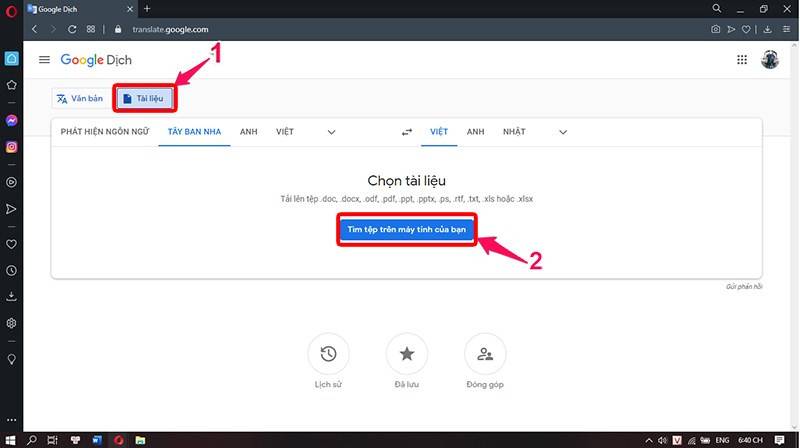 Chọn tài liệu
Chọn tài liệu
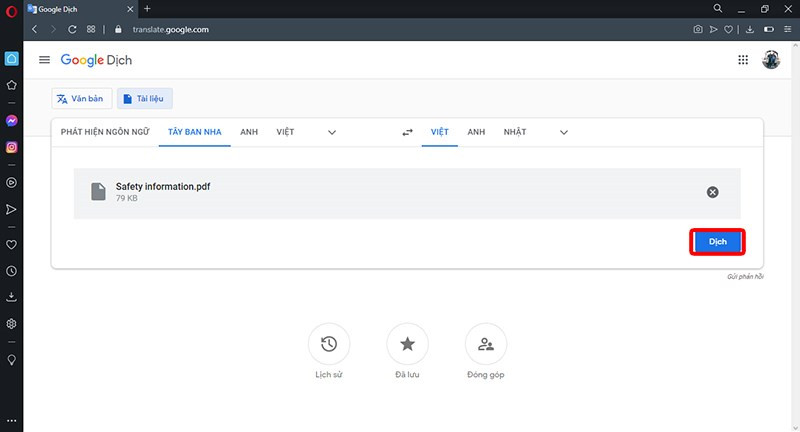
Dịch PDF bằng OnlineDocTranslator
OnlineDocTranslator là một công cụ dịch thuật trực tuyến khác, chuyên dụng cho việc dịch tài liệu.
Hướng dẫn nhanh
- Truy cập OnlineDocTranslator.
- Nhấn “Translate Now” và tải lên file PDF.
- Chọn ngôn ngữ nguồn là English và ngôn ngữ đích là Vietnamese.
- Nhấn Translate và tải về file PDF đã dịch.
Hướng dẫn chi tiết
Truy cập website OnlineDocTranslator. Tải lên file PDF cần dịch, chọn ngôn ngữ nguồn và đích, sau đó nhấn nút “Translate”. Truy cập OnlineDocTranslator
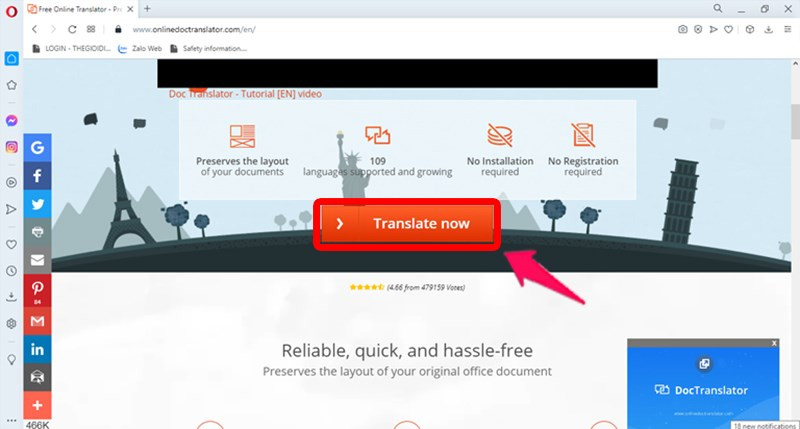 nhấn vào Translate Now ở đầu trang.
nhấn vào Translate Now ở đầu trang.
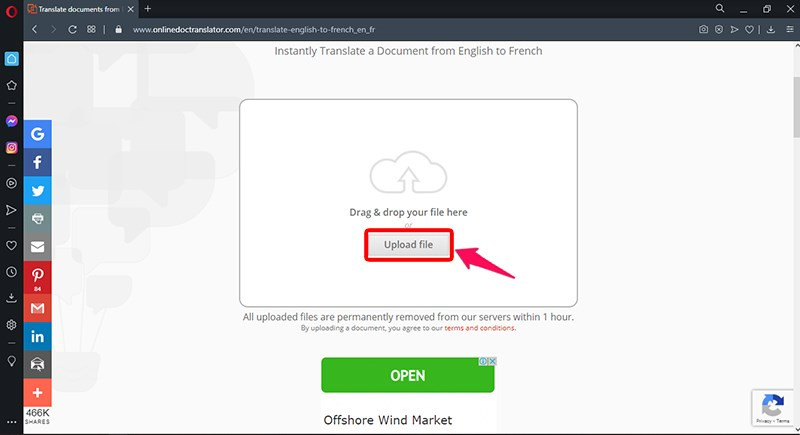 Chọn Upload File để lựa chọn tài liệu muốn dịch. Khi chọn xong, nhấn Open.
Chọn Upload File để lựa chọn tài liệu muốn dịch. Khi chọn xong, nhấn Open.
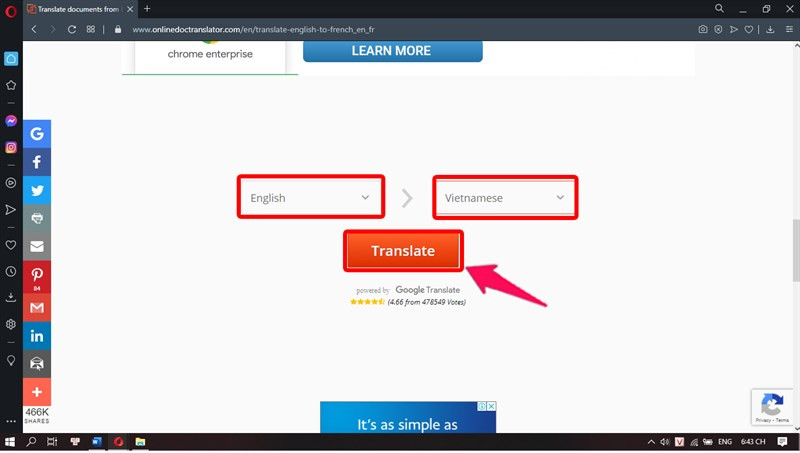
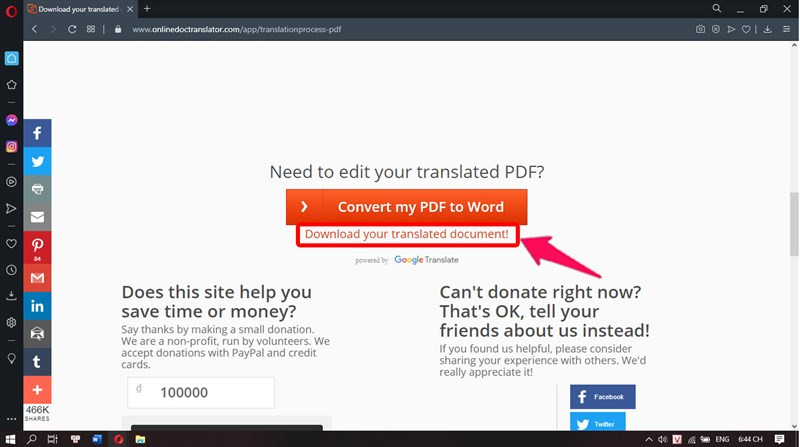
Kết luận
Trên đây là 4 cách dịch file PDF từ tiếng Anh sang tiếng Việt đơn giản và hiệu quả. Hy vọng bài viết này trên xemtingame.com sẽ giúp bạn lựa chọn được phương pháp phù hợp nhất với nhu cầu của mình. Hãy chia sẻ bài viết này nếu bạn thấy hữu ích nhé!